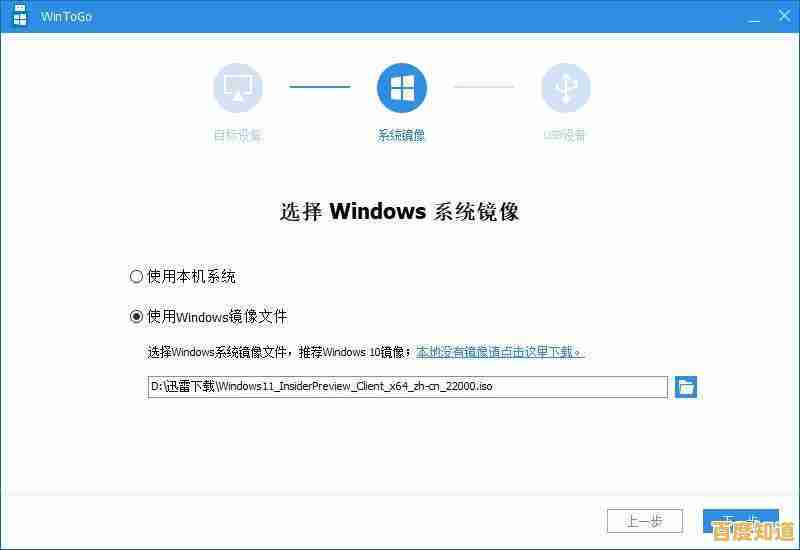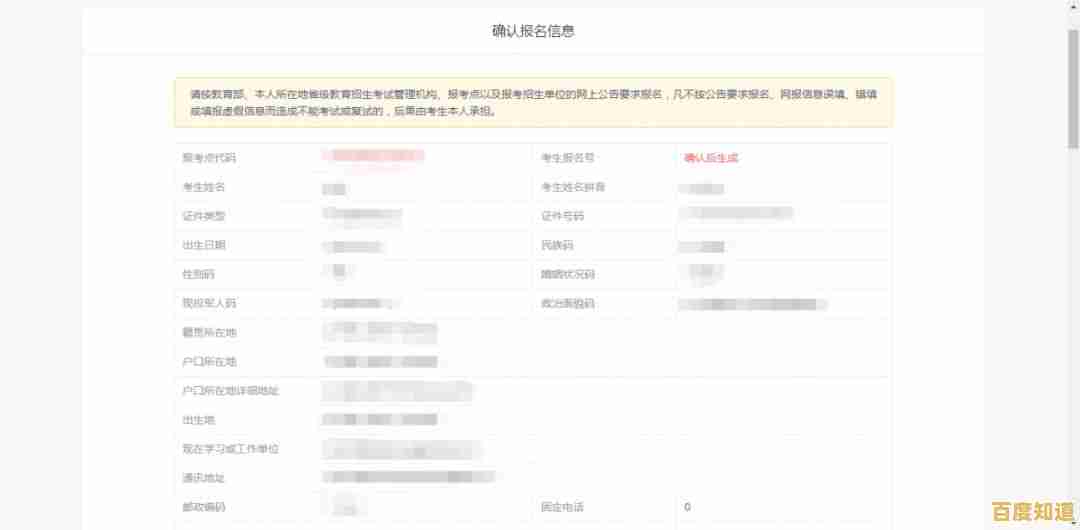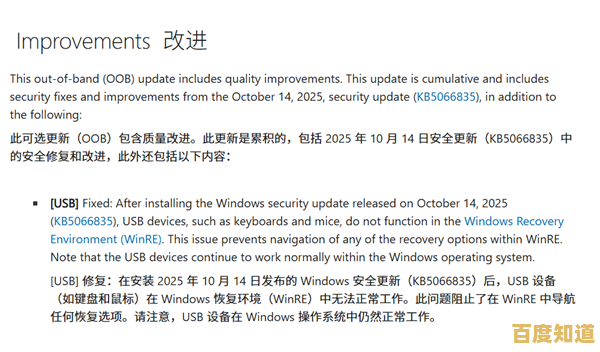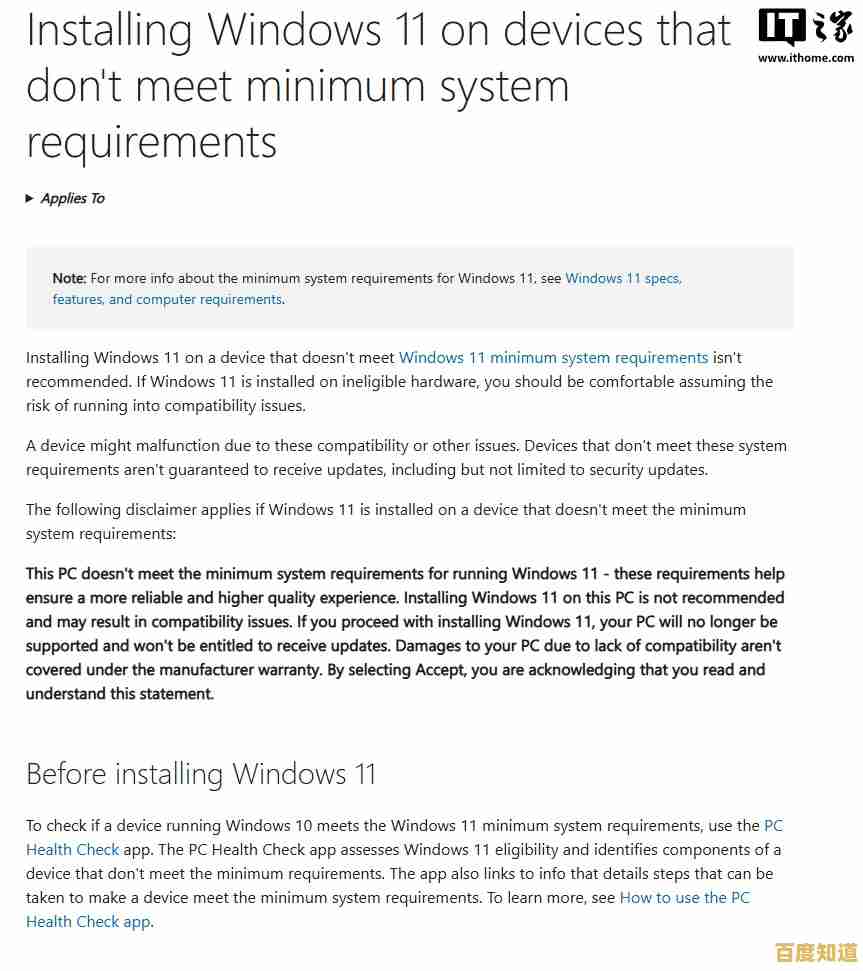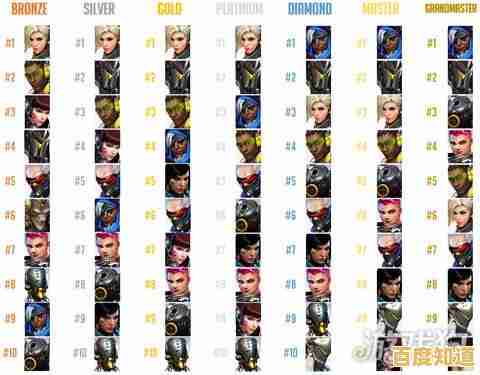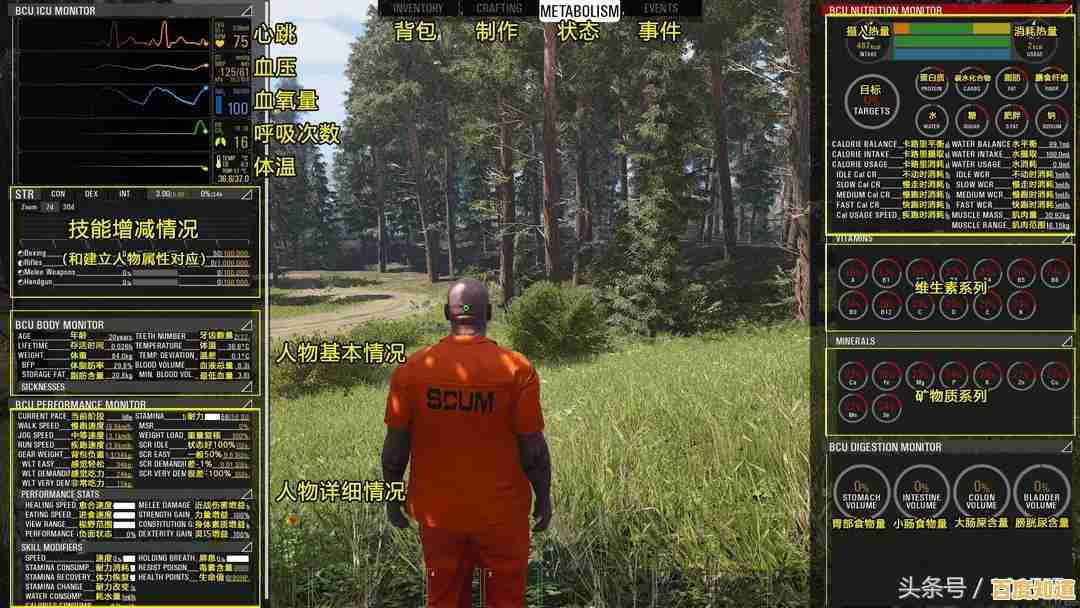如何将电脑恢复到出厂设置?图文教程一步步教你操作
- 问答
- 2025-11-02 07:48:35
- 8
恢复出厂设置会删除您电脑上所有的个人文件、应用程序和设置,将电脑恢复到刚买来时的状态,操作前,请务必备份所有重要数据到移动硬盘或云盘。
不同品牌的电脑,恢复方法略有不同,主要分为两大类:Windows系统自带的功能和电脑品牌自带的恢复分区功能。
使用Windows系统自带的“重置此电脑”功能(最常用)
这个方法适用于大多数Windows 10和Windows 11电脑,操作比较直观。
操作步骤:
-
打开设置界面
- 点击屏幕左下角的 开始菜单(Windows图标)。
- 点击 设置(齿轮形状的图标)。
(图片来源:微软官方支持文档)
-
进入恢复选项
- 在设置窗口中,找到并点击 “更新与安全” (Windows 10) 或 “系统” (Windows 11)。
- 在左侧菜单栏中,选择 “恢复” 选项。
(图片来源:微软官方支持文档)
-
开始重置电脑
- 在“恢复”页面,你会看到“重置此电脑”的选项,点击其下方的 “开始” 按钮。
(图片来源:微软官方支持文档)
-
选择重置方式
- 系统会弹出两个选项供你选择:
- 保留我的文件:这会删除所有应用和设置(比如浏览器记录、系统偏好设置),但会保留你个人用户文件夹里的文件(如桌面、文档、图片等),如果只是解决系统卡顿问题,可以选这个。
- 删除所有内容:这就是真正的“恢复出厂设置”,它会清除C盘(系统盘)的所有数据,包括你的个人文件、安装的软件等,请确保已备份后再选择此项。
(图片来源:微软官方支持文档)
- 系统会弹出两个选项供你选择:
-
选择如何重装系统
- 选择“删除所有内容”后,通常还会让你选择:
- 云下载:从微软服务器重新下载最新的Windows系统进行安装,需要稳定的网络连接,但系统版本是最新的。
- 本地重新安装:使用电脑本身自带的恢复分区里的系统镜像进行重置,速度较快,但恢复的是电脑出厂时或上次重大更新时的系统版本。
(图片来源:微软官方支持文档)
- 选择“删除所有内容”后,通常还会让你选择:
-
确认并开始重置
根据提示进行最后确认,系统会再次提醒你将删除所有内容,点击“重置”后,电脑就会自动开始过程,期间电脑可能会重启数次,请保持电源连接,耐心等待即可。
使用电脑品牌自带的恢复密钥或工具
如果电脑无法正常进入Windows系统,或者你想使用品牌商提供的原厂系统(可能包含一些预装软件和驱动),可以使用此方法。
操作步骤:
-
开机时按特定按键
- 关闭电脑。
- 开机,在出现品牌Logo(如Dell, HP, Lenovo, ASUS等)的瞬间,立即连续按键盘上的特定功能键,这个键因品牌而异,常见的有:
- 联想(Lenovo):按 F2 进入BIOS,或按 F12 进入启动菜单选择“System Recovery”。
- 惠普(HP):开机时按 F11。
- 戴尔(Dell):开机时按 F12,然后在启动菜单中选择“SupportAssist OS Recovery”。
- 华硕(ASUS):开机时按 F9。
- 宏碁(Acer):开机时按 Alt + F10。
- 华为/荣耀:开机按 F10。
- 如果以上按键无效,可以尝试 ESC, F1, F2, F8, F10, Del 等键,或者查阅电脑的说明书。
(各品牌具体按键信息来源于各品牌官网或常见技术支持问答)
-
进入恢复环境
成功按键后,会进入一个蓝色的恢复界面(Windows RE环境)或品牌自带的恢复工具界面。
-
选择恢复出厂映像
- 在界面中,寻找类似“疑难解答”或“恢复管理器”的选项。
- 然后选择“重置此电脑”或“将系统恢复到出厂状态”等选项。
- 后续步骤与方法一类似,选择是否保留文件,然后确认操作即可。
对于大多数能正常开机的用户,推荐使用第一种方法(Windows设置里的重置功能),它最简单,如果电脑无法开机,再尝试第二种方法(开机按键进入恢复模式),无论哪种方法,备份数据都是第一步,也是最重要的一步。
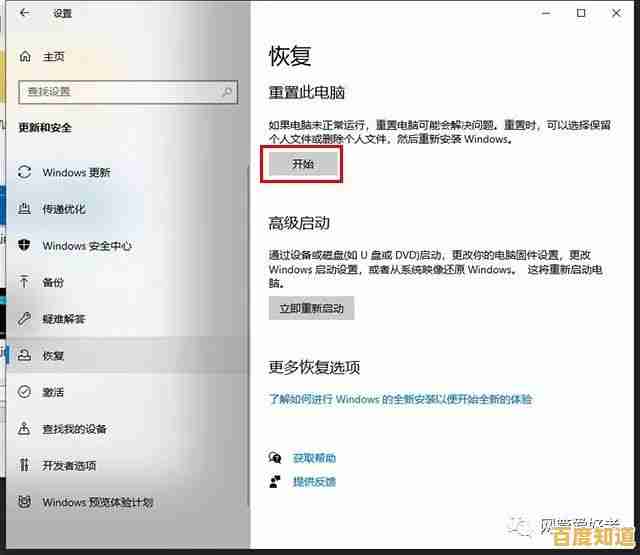
本文由栾秀媛于2025-11-02发表在笙亿网络策划,如有疑问,请联系我们。
本文链接:http://pro.xlisi.cn/wenda/69391.html